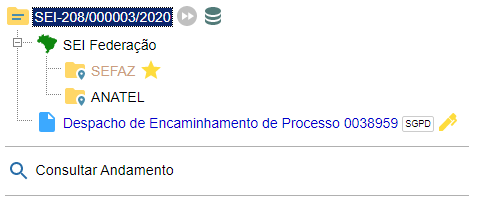SEIRJ:SEI Federação: mudanças entre as edições
m (Correções ortográficas) |
|||
| (3 revisões intermediárias por um outro usuário não estão sendo mostradas) | |||
| Linha 2: | Linha 2: | ||
O SEI Federação é um recurso que permite o compartilhamento de processos entre instituições. A atuação no processo poderá ser feita simultaneamente nas instituições; e a atualização dos dados, na Árvore do Processo, ocorre periodicamente, em um curto espaço de tempo. | O SEI Federação é um recurso que permite o compartilhamento de processos entre instituições. A atuação no processo poderá ser feita simultaneamente nas instituições; e a atualização dos dados, na Árvore do Processo, ocorre periodicamente, em um curto espaço de tempo. | ||
=== Como Enviar um processo | === Como Enviar um processo por meio do SEI Federação === | ||
Acesse o processo e clique sobre o ícone '''Gerenciar Envios para o SEI Federação''<nowiki/>' [[Arquivo:Federacao gerenciar-01.png|semmoldura|40x40px]], disponível na Barra de Ícones. | Acesse o processo e clique sobre o ícone '''Gerenciar Envios para o SEI Federação''<nowiki/>' [[Arquivo:Federacao gerenciar-01.png|semmoldura|40x40px]], disponível na Barra de Ícones. | ||
| Linha 19: | Linha 19: | ||
Em seguida, o usuário será direcionado para a tela SEI Federação e será exibida a Lista de Envios, em que constam as seguintes informações sobre o envio: órgão, unidade e instalação do remetente; órgão, unidade e instalação do destinatário; data e hora do envio; data e hora do cancelamento, se for o caso. | Em seguida, o usuário será direcionado para a tela SEI Federação e será exibida a Lista de Envios, em que constam as seguintes informações sobre o envio: órgão, unidade e instalação do remetente; órgão, unidade e instalação do destinatário; data e hora do envio; data e hora do cancelamento, se for o caso. | ||
[[Arquivo: | [[Arquivo:Envio SEI federação 4.png|semmoldura|914x914px]] | ||
Nessa tela, ao posicionar o cursor sobre o ícone [[Arquivo:Motivo envio.png|semmoldura]] , disponível na coluna Ações, será possível visualizar o Motivo do Envio. Há ainda a possibilidade de ser realizado um novo envio por meio do botão Novo Envio. | Nessa tela, ao posicionar o cursor sobre o ícone [[Arquivo:Motivo envio.png|semmoldura]] , disponível na coluna Ações, será possível visualizar o Motivo do Envio. Há ainda a possibilidade de ser realizado um novo envio por meio do botão Novo Envio. | ||
| Linha 25: | Linha 25: | ||
Após o envio, na Árvore do Processo, aparecerá o ícone do SEI Federação [[Arquivo:Federacao gerenciar-01.png|semmoldura|39x39px]]e serão exibidas pastas amarelas com a identificação das instituições em que o processo está compartilhado. | Após o envio, na Árvore do Processo, aparecerá o ícone do SEI Federação [[Arquivo:Federacao gerenciar-01.png|semmoldura|39x39px]]e serão exibidas pastas amarelas com a identificação das instituições em que o processo está compartilhado. | ||
[[Arquivo:Sei federação enviado.png|semmoldura|553x553px]] | |||
A pasta do órgão de origem terá ao seu lado o ícone Órgão origem do processo no SEI Federação [[Arquivo:Federacao origem.png|semmoldura|29x29px]]. E, quando houver o ícone [[Arquivo:Exclamacao2.png|semmoldura|26x26px]] ao lado da pasta do órgão destinatário, significa que um documento foi inserido ou assinado no processo. | A pasta do órgão de origem terá ao seu lado o ícone Órgão origem do processo no SEI Federação [[Arquivo:Federacao origem.png|semmoldura|29x29px]]. E, quando houver o ícone [[Arquivo:Exclamacao2.png|semmoldura|26x26px]] ao lado da pasta do órgão destinatário, significa que um documento foi inserido ou assinado no processo. | ||
| Linha 33: | Linha 33: | ||
Para acompanhar o andamento do processo no órgão destinatário, clique sobre a pasta correspondente a esse órgão. Assim, será aberta a tela Consulta de Processo do SEI Federação. | Para acompanhar o andamento do processo no órgão destinatário, clique sobre a pasta correspondente a esse órgão. Assim, será aberta a tela Consulta de Processo do SEI Federação. | ||
Nessa tela, é possível visualizar os dados básicos de cadastro do processo: órgão, número do processo, tipo, data de geração, nível de acesso, interessados. | Nessa tela, é possível visualizar os dados básicos de cadastro do processo: órgão, número do processo, tipo, data de geração, nível de acesso, interessados. | ||
| Linha 48: | Linha 46: | ||
E, por meio dos ícones, disponíveis na coluna Ações, é possível copiar, como Texto ou como Link para o Editor, dados dos protocolos exibidos na Lista, para serem utilizados na edição de documentos. | E, por meio dos ícones, disponíveis na coluna Ações, é possível copiar, como Texto ou como Link para o Editor, dados dos protocolos exibidos na Lista, para serem utilizados na edição de documentos. | ||
[[Arquivo:Consultar processo sei federação.png|semmoldura|886x886px]] | |||
{{Box|tipo=aviso|texto=Ao enviar um processo por meio do SEI Federação, todos os documentos que o compõem serão compartilhados e poderão ser visualizados no(s) órgão(s) destinatário(s). Dessa forma, antes de utilizar o recurso, é importante avaliar a necessidade e a conveniência de se enviar o processo principal, na íntegra, para o outro órgão. Se não for o caso, poderá ser gerado um processo relacionado ao principal, contendo somente os documentos que deverão ser compartilhados. | {{Box|tipo=aviso|texto=Ao enviar um processo por meio do SEI Federação, todos os documentos que o compõem serão compartilhados e poderão ser visualizados no(s) órgão(s) destinatário(s). Dessa forma, antes de utilizar o recurso, é importante avaliar a necessidade e a conveniência de se enviar o processo principal, na íntegra, para o outro órgão. Se não for o caso, poderá ser gerado um processo relacionado ao principal, contendo somente os documentos que deverão ser compartilhados. | ||
É fundamental lembrar que o SEI Federação é destinado ao compartilhamento de processos entre instituições, a fim de que seus usuários possam atuar no(s) processo(s). Portanto, uma vez que o processo tenha sido enviado a outra(s) instituição(ões), ele será mantido compartilhado para sua visualização, na integralidade, em todas as instituições envolvidas.}} | É fundamental lembrar que o SEI Federação é destinado ao compartilhamento de processos entre instituições, a fim de que seus usuários possam atuar no(s) processo(s). Portanto, uma vez que o processo tenha sido enviado a outra(s) instituição(ões), ele será mantido compartilhado para sua visualização, na integralidade, em todas as instituições envolvidas.}} | ||
=== Como cancelar o envio | === Como cancelar o envio de processo no SEI federação === | ||
O cancelamento do envio de um processo por meio do SEI Federação tem impacto direto na Árvore do Processo e só poderá ser efetuado pelo administrador do sistema em casos excepcionais, devidamente justificados. Isso porque, ao efetuar o cancelamento, as instituições envolvidas passam a visualizar somente os documentos que produziram/inseriram no processo. | O cancelamento do envio de um processo por meio do SEI Federação tem impacto direto na Árvore do Processo e só poderá ser efetuado pelo administrador do sistema em casos excepcionais, devidamente justificados. Isso porque, ao efetuar o cancelamento, as instituições envolvidas passam a visualizar somente os documentos que produziram/inseriram no processo. | ||
| Linha 62: | Linha 60: | ||
a) Processo compartilhado: são exibidas as pastas de todos os órgãos envolvidos. | a) Processo compartilhado: são exibidas as pastas de todos os órgãos envolvidos. | ||
[[Arquivo:Documentos processo compartilhado.png|semmoldura|479x479px]] | |||
b) Processo cujo envio foi cancelado: são exibidos somente os documentos produzidos/inseridos pelo respectivo órgão. | b) Processo cujo envio foi cancelado: são exibidos somente os documentos produzidos/inseridos pelo respectivo órgão. | ||
[[Arquivo:Tela pós cancelamento de compartilhamento .png|semmoldura|752x752px]] | |||
{{Box|tipo=dica|texto=O ícone [[Imagem:Federacao acesso cancelamento.png]], na coluna Ações da tela SEI Federação, indica o cancelamento do envio do processo e, ao posicionar o cursor sobre ele, é possível visualizar o motivo do cancelamento. | {{Box|tipo=dica|texto=O ícone [[Imagem:Federacao acesso cancelamento.png]], na coluna Ações da tela SEI Federação, indica o cancelamento do envio do processo e, ao posicionar o cursor sobre ele, é possível visualizar o motivo do cancelamento. | ||
O ícone [[Imagem:Federacao acesso liberacao.png]], na coluna Ações da tela SEI Federação, indica um novo envio do processo e, ao posicionar o cursor sobre ele, é possível visualizar o motivo do envio.}} | O ícone [[Imagem:Federacao acesso liberacao.png]], na coluna Ações da tela SEI Federação, indica um novo envio do processo e, ao posicionar o cursor sobre ele, é possível visualizar o motivo do envio.}} | ||
Edição atual tal como às 12h50min de 23 de janeiro de 2023
SEI FEDERAÇÃO
O SEI Federação é um recurso que permite o compartilhamento de processos entre instituições. A atuação no processo poderá ser feita simultaneamente nas instituições; e a atualização dos dados, na Árvore do Processo, ocorre periodicamente, em um curto espaço de tempo.
Como Enviar um processo por meio do SEI Federação
Acesse o processo e clique sobre o ícone 'Gerenciar Envios para o SEI Federação' ![]() , disponível na Barra de Ícones.
, disponível na Barra de Ícones.
Na tela Envio para o SEI Federação, no campo Destino, a opção Pesquisar Instalações estará selecionada. Caso deseje, o usuário poderá selecionar um Grupo Institucional ou um Grupo da Unidade.
Com a opção Pesquisar Instalações marcada, selecione a instituição de destino, por meio da caixa Instalação. Depois, clique no botão Pesquisar Órgãos. É possível utilizar o campo Texto para pesquisa, para filtrar os resultados.
Após clicar no botão Pesquisar Órgãos, será exibida a Lista de Órgãos do SEI Federação, correspondente à Instalação selecionada. Nessa Lista, selecione a unidade de recebimento; preencha a razão do compartilhamento, no campo Motivo; insira a senha de acesso ao sistema; e, por fim, clique no botão Enviar. Assim, o processo será compartilhado e já aparecerá no órgão destinatário.
Em seguida, o usuário será direcionado para a tela SEI Federação e será exibida a Lista de Envios, em que constam as seguintes informações sobre o envio: órgão, unidade e instalação do remetente; órgão, unidade e instalação do destinatário; data e hora do envio; data e hora do cancelamento, se for o caso.
Nessa tela, ao posicionar o cursor sobre o ícone ![]() , disponível na coluna Ações, será possível visualizar o Motivo do Envio. Há ainda a possibilidade de ser realizado um novo envio por meio do botão Novo Envio.
, disponível na coluna Ações, será possível visualizar o Motivo do Envio. Há ainda a possibilidade de ser realizado um novo envio por meio do botão Novo Envio.
Após o envio, na Árvore do Processo, aparecerá o ícone do SEI Federação ![]() e serão exibidas pastas amarelas com a identificação das instituições em que o processo está compartilhado.
e serão exibidas pastas amarelas com a identificação das instituições em que o processo está compartilhado.
A pasta do órgão de origem terá ao seu lado o ícone Órgão origem do processo no SEI Federação ![]() . E, quando houver o ícone
. E, quando houver o ícone ![]() ao lado da pasta do órgão destinatário, significa que um documento foi inserido ou assinado no processo.
ao lado da pasta do órgão destinatário, significa que um documento foi inserido ou assinado no processo.
Como acompanhar o processo no SEI Federação
Os registros efetuados no processo pelo órgão destinatário ficam agrupados dentro da pasta específica do órgão. E os documentos que aparecem na Árvore do Processo, logo abaixo das pastas amarelas, referem-se ao órgão de origem.
Para acompanhar o andamento do processo no órgão destinatário, clique sobre a pasta correspondente a esse órgão. Assim, será aberta a tela Consulta de Processo do SEI Federação.
Nessa tela, é possível visualizar os dados básicos de cadastro do processo: órgão, número do processo, tipo, data de geração, nível de acesso, interessados.
Além disso, será exibida a Lista de Protocolos do processo, em que se encontram as seguintes informações: número do protocolo (processo/documento); tipo; unidade e órgão responsável; data de produção. Na Lista, serão exibidos também ícones referentes a algumas ações efetuadas no documento, como assinatura, publicação e autenticação de documento externo. Para acessar o conteúdo de um protocolo, basta clicar sobre seu número (em azul).
Por meio dos botões disponíveis na parte superior da tela, é possível:
a) Consultar o Histórico do processo, por meio do botão Andamentos.
b) Gerar arquivo PDF ou arquivo ZIP do processo, por meio dos botões Gerar PDF e Gerar ZIP.
E, por meio dos ícones, disponíveis na coluna Ações, é possível copiar, como Texto ou como Link para o Editor, dados dos protocolos exibidos na Lista, para serem utilizados na edição de documentos.
 Ao enviar um processo por meio do SEI Federação, todos os documentos que o compõem serão compartilhados e poderão ser visualizados no(s) órgão(s) destinatário(s). Dessa forma, antes de utilizar o recurso, é importante avaliar a necessidade e a conveniência de se enviar o processo principal, na íntegra, para o outro órgão. Se não for o caso, poderá ser gerado um processo relacionado ao principal, contendo somente os documentos que deverão ser compartilhados.
É fundamental lembrar que o SEI Federação é destinado ao compartilhamento de processos entre instituições, a fim de que seus usuários possam atuar no(s) processo(s). Portanto, uma vez que o processo tenha sido enviado a outra(s) instituição(ões), ele será mantido compartilhado para sua visualização, na integralidade, em todas as instituições envolvidas.
Ao enviar um processo por meio do SEI Federação, todos os documentos que o compõem serão compartilhados e poderão ser visualizados no(s) órgão(s) destinatário(s). Dessa forma, antes de utilizar o recurso, é importante avaliar a necessidade e a conveniência de se enviar o processo principal, na íntegra, para o outro órgão. Se não for o caso, poderá ser gerado um processo relacionado ao principal, contendo somente os documentos que deverão ser compartilhados.
É fundamental lembrar que o SEI Federação é destinado ao compartilhamento de processos entre instituições, a fim de que seus usuários possam atuar no(s) processo(s). Portanto, uma vez que o processo tenha sido enviado a outra(s) instituição(ões), ele será mantido compartilhado para sua visualização, na integralidade, em todas as instituições envolvidas.Como cancelar o envio de processo no SEI federação
O cancelamento do envio de um processo por meio do SEI Federação tem impacto direto na Árvore do Processo e só poderá ser efetuado pelo administrador do sistema em casos excepcionais, devidamente justificados. Isso porque, ao efetuar o cancelamento, as instituições envolvidas passam a visualizar somente os documentos que produziram/inseriram no processo.
Essa limitação de acesso aos demais documentos produzidos/inseridos por outros órgãos poderá ser desfeita com um Novo Envio do processo.
A seguir, será exemplificado o que ocorre na Árvore do Processo com o cancelamento de envio do processo no SEI Federação.
a) Processo compartilhado: são exibidas as pastas de todos os órgãos envolvidos.
b) Processo cujo envio foi cancelado: são exibidos somente os documentos produzidos/inseridos pelo respectivo órgão.